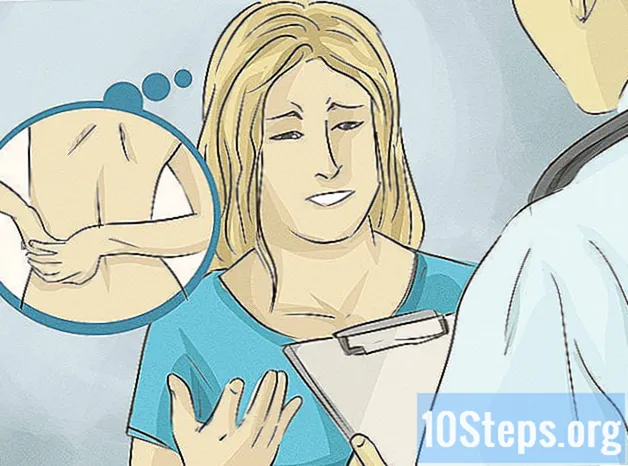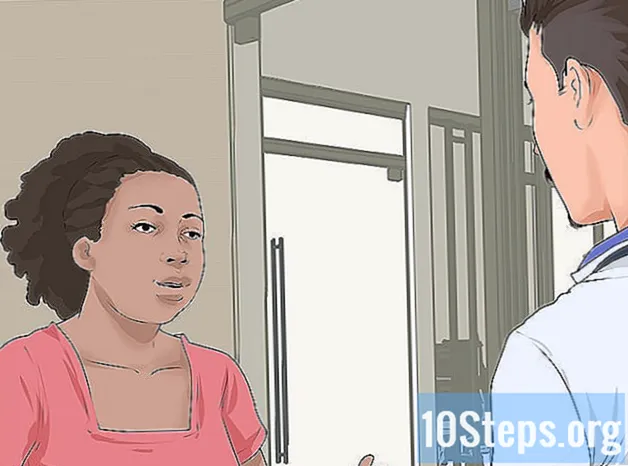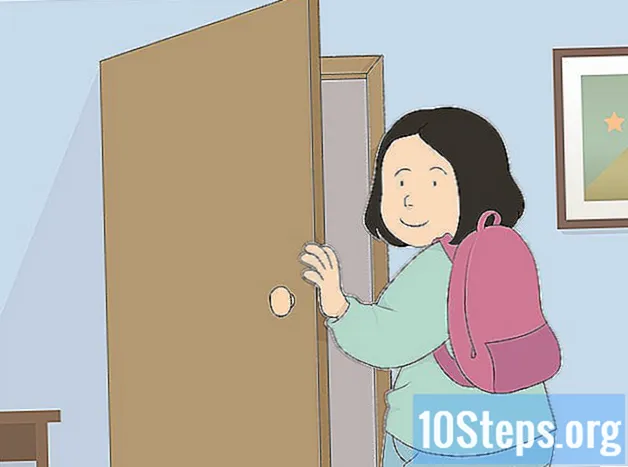Kirjoittaja:
Frank Hunt
Luomispäivä:
13 Maaliskuu 2021
Päivityspäivä:
4 Saattaa 2024

Sisältö
Useimmissa Logitech-verkkokameroissa on ohjelmiston asennuslevy, jossa on tietokoneen ohjaimet. Jos sinulla ei ole levyä, voit ladata ja asentaa ohjelmiston ja ohjaimen suoraan Logitech-verkkosivustolta.
Askeleet
Tapa 1/3: Asennuslevyn käyttäminen
Sijoita verkkokamera haluamallasi tavalla tietokoneen päälle.

Aseta verkkokameran asennuslevy tietokoneen optiseen lukijaan. Sitten ohjattu Logitech-asennus avautuu näytölle.
Asenna Logitech-verkkokameran ohjelmisto ja ohjaimet tietokoneeseen noudattamalla näytön ohjeita. Ohjattu asennus opastaa sinut prosessin läpi.

Kytke verkkokamera tietokoneeseen USB: n kautta, kun asennustoiminto kehottaa. Logitech-verkkokamera on nyt käyttövalmis.
Tapa 2/3: Ohjelmiston ja ohjainten lataaminen
Sijoita verkkokamera haluamallasi tavalla tietokoneen päälle.

Navigoida johonkin Logitech-tukisivu.
Napsauta verkkokameramallin alla "Webbikamerat ja kamerajärjestelmät" ja sitten "Lisää".
Napsauta "Lataukset" -välilehteä. Tämän jälkeen verkkokameran ohjelmisto ilmestyy näytölle.
Valitse tietokoneesi käyttöjärjestelmä avattavasta valikosta ja napsauta sitten Lataa.
Valitse vaihtoehto tallentaa ohjelmatiedosto työpöydälle.
Siirry työpöydälle ja kaksoisnapsauta ladattua tiedostoa. Sitten ohjattu asennus tulee näkyviin.
Asenna Logitech-verkkokameran ohjelmisto ja ohjaimet tietokoneeseen noudattamalla näytön ohjeita. Ohjattu asennus opastaa sinut prosessin läpi.
Kytke verkkokamera tietokoneeseen USB: n kautta, kun asennustoiminto kehottaa. Logitech-verkkokamera on nyt käyttövalmis.
Tapa 3/3: Verkkokameran asennuksen vianetsintä
Yritä yhdistää verkkokamera toiseen tietokoneen USB-porttiin, jos se ei toimi. Viallinen USB-portti voi estää verkkoa toimimasta tai havaitsemasta oikein tietokoneellasi.
Yritä poistaa ja asentaa verkkokameran ohjaimet manuaalisesti, jos Windows asentaa ne automaattisesti, ja se ei toimi. Joissain tapauksissa Windows saattaa asentaa yleisiä Logitech-ohjaimia, ja ne eivät välttämättä toimi oikein mallillesi.
- Napsauta "Käynnistä" -valikkoa ja sitten "Tietokone" oikealla painikkeella.
- Valitse "Hallitse" ja napsauta sitten "Laitehallinta" "Tietokoneiden hallinta" -ikkunassa.
- Napsauta hiiren kakkospainikkeella "Kuvankäsittelylaitteet" ja valitse "Poista asennus".
- Asenna verkkokameramallillesi viimeisimmät ohjelmistot ja ohjaimet noudattamalla menetelmän 2 vaiheita.
Asenna verkkokameramallisi uusimmat ohjelmistot ja ohjaimet menetelmän 2 vaiheiden mukaisesti, jos olet äskettäin päivittänyt käyttöjärjestelmäsi. Monissa tapauksissa verkkokameran ohjelmisto ja ohjaimet eivät ehkä ole yhteensopivia kaikkien tietokoneiden kanssa. Jos esimerkiksi päivitit Windows XP: stä Windows 7: ään, saatat joutua päivittämään ohjaimet menetelmän 2 vaiheiden avulla.
varoitukset
- Vältä Logitech-verkkokameran ohjelmistojen ja ohjainten lataamista kolmansien osapuolien verkkosivustoilta. Joissain tapauksissa asennus kolmansien osapuolien lähteistä voi sisältää viruksia, haittaohjelmia tai ei-toivottuja ohjelmistoja, jotka voivat vioittaa tietokonettasi.